こんにちは!
今回はCanvaで生成AIを使って画像を生成する方法をご紹介いたします。
少し使い方が分かりづらかったので、簡単ではございますが手順にしてご説明します。
Canvaについてはこちらでご説明しているのでログイン方法などわからない方はそちらをご覧ください!

マジック生成
どんな感じなのかわからない方もいらっしゃると思うのでまずはこんな感じです。
「夕暮れ時に打ち上げられるロケット」と入力し、画像を生成すると。
このように候補がたくさんできてきます!画像とは思えないくらいとても綺麗ですね!
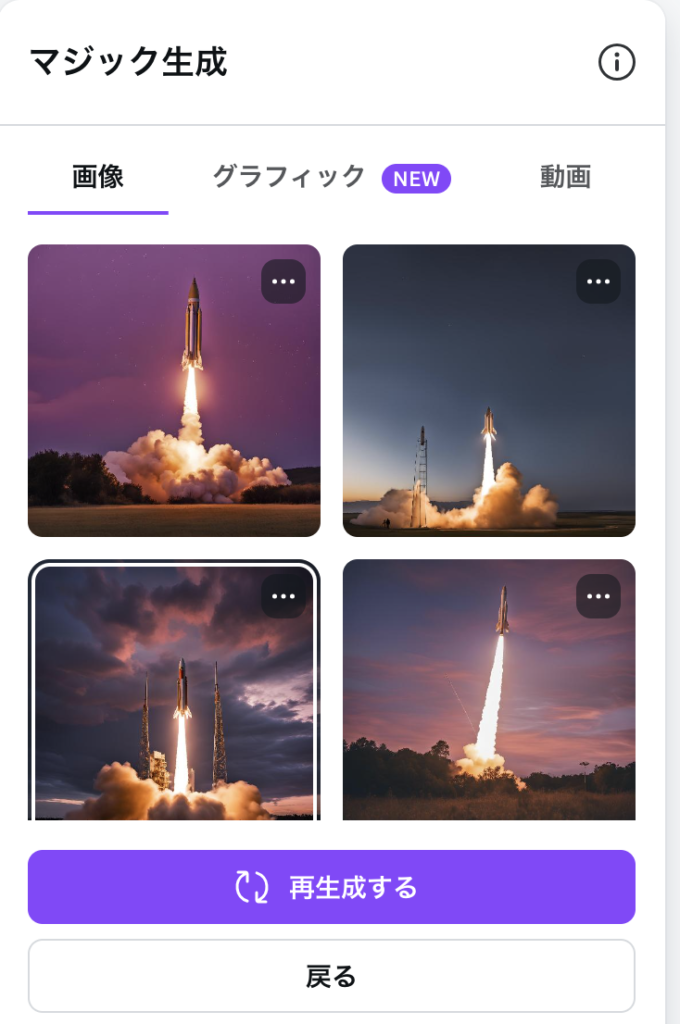
作成方法
それでは作成方法をご説明します。とても簡単ですので、一緒にやってみましょう!
カテゴリーを選ぶ
ホーム画面に表示されているカテゴリーをまずは選びます。
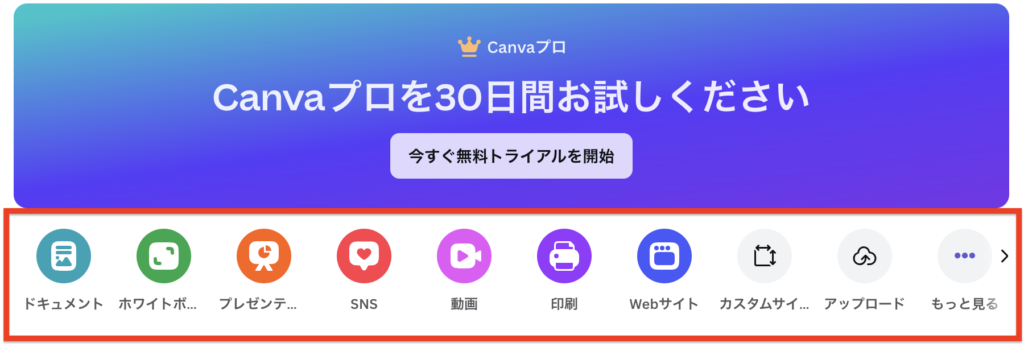
SNSで使われる方も多いかと思いますので、「SNS」をクリックします。
お好きなデザインを選びます。
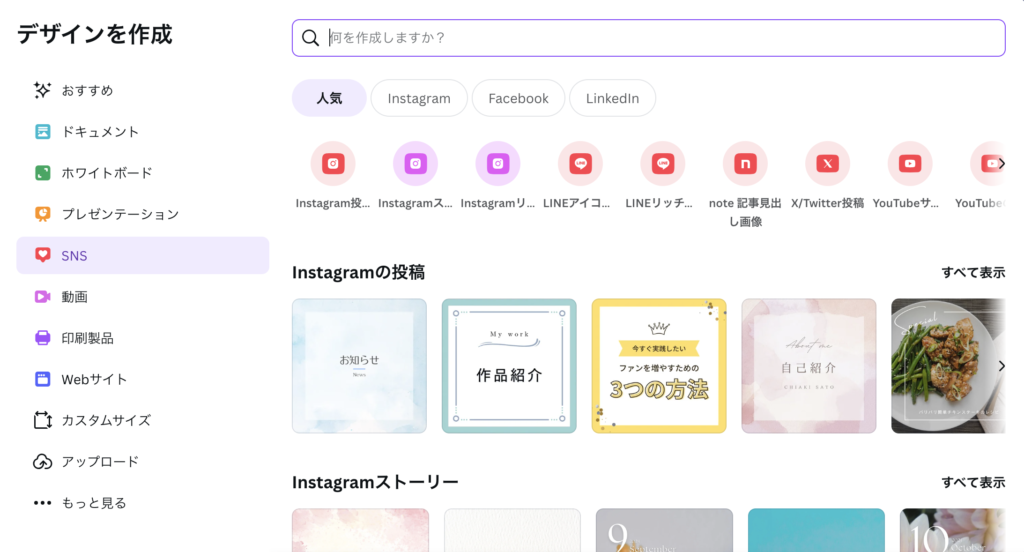
マジック生成
テンプレートを選択しましたら、左側の「アプリ」をクリックします。
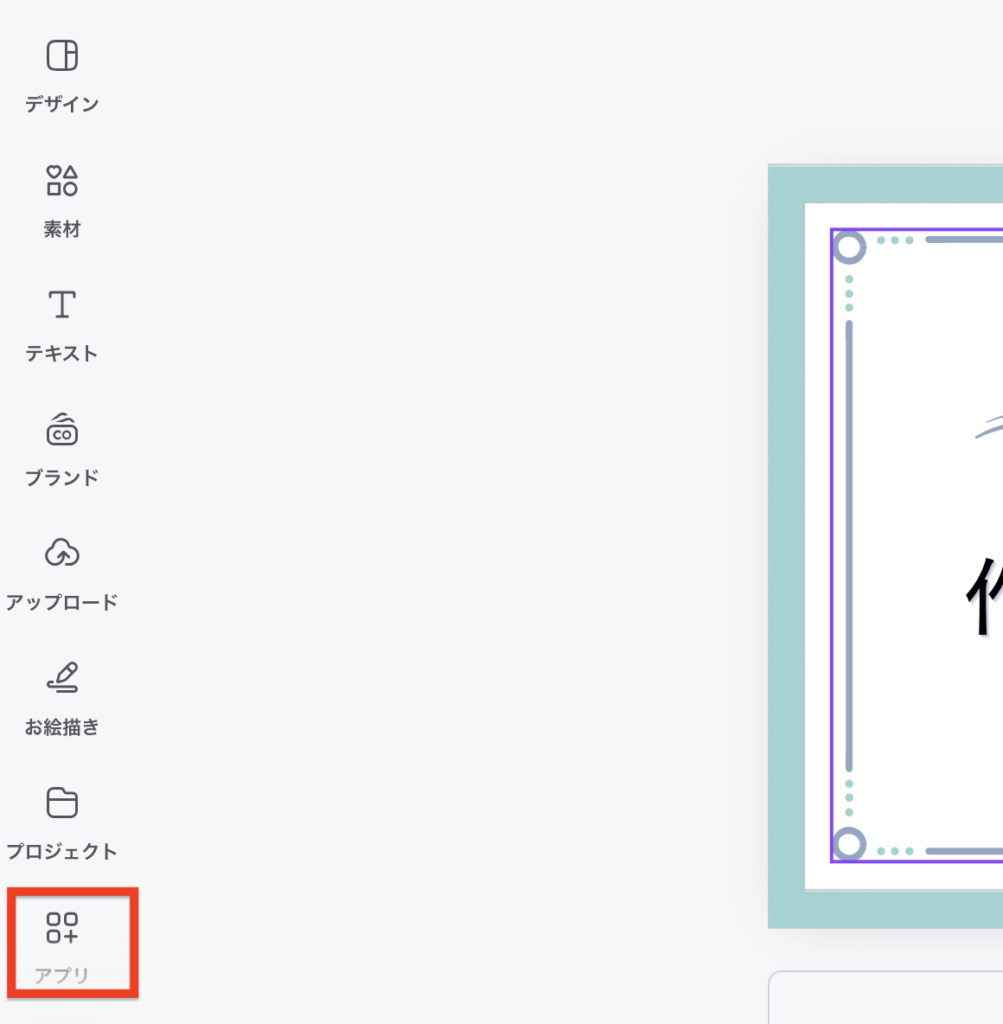
「マジック生成」と入力し、こちらのアイコンをクリックします。
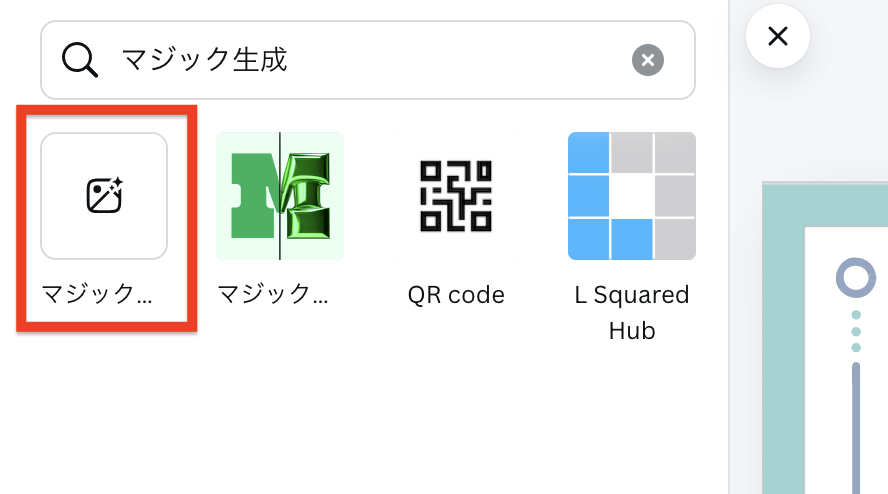
ここに文章や単語を5つ以上入力するだけです!とても簡単ですよね!!
どんな感じで入力したら良いんだろう?と思った方は「インスピレーションを得る」をクリックしますと候補を出してくれます。
単語5つ以上と記載がありますが、必ずしも5つ以上入力しないといけないわけではなさそうです。
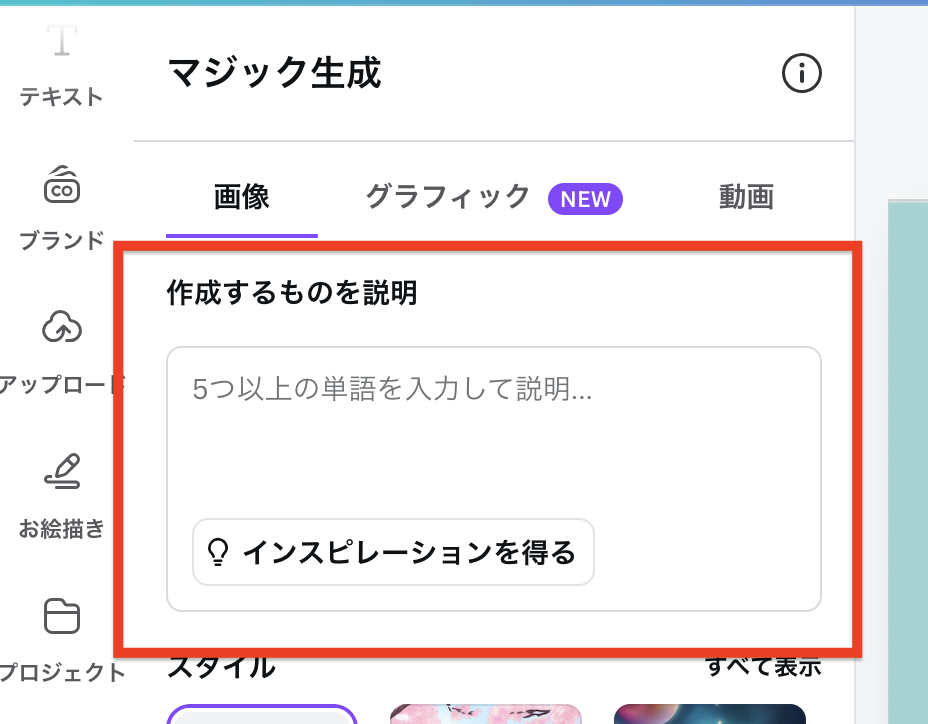
入力しましたら下にある「画像を生成」をクリックします。
画像の生成には少し時間がかかります。
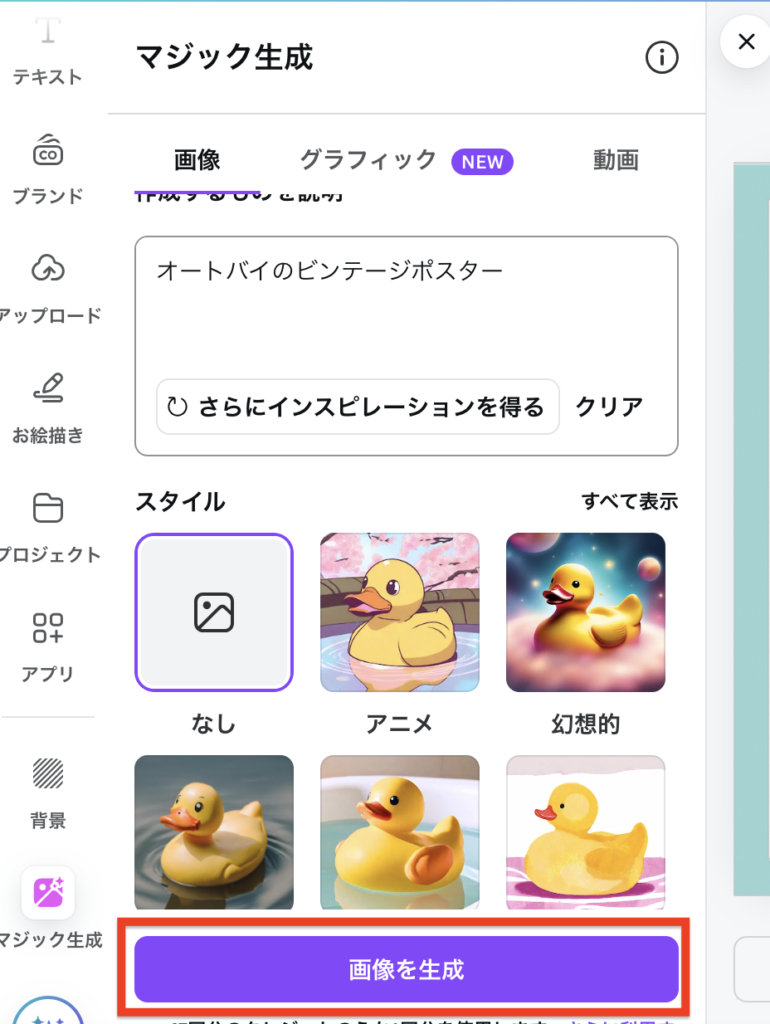
画像が生成されました!
気に入った画像をクリックしますと、右側に反映されます。
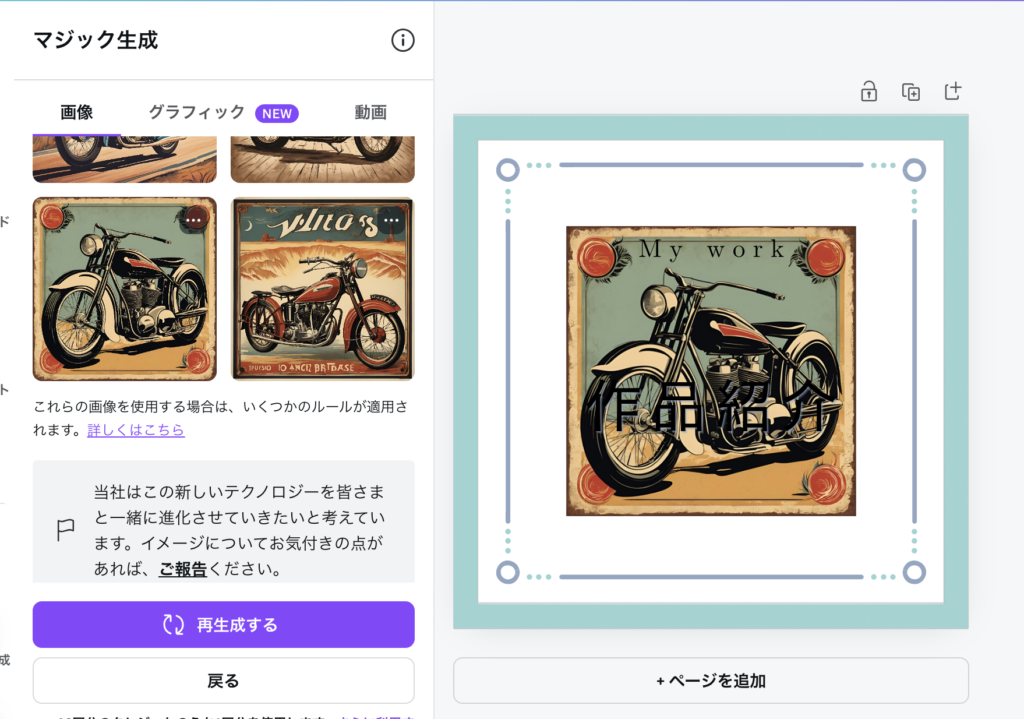
無料の方は残りの回数が下に表示されます。無限ではないのでご注意を!
私の場合の残り45回ですね。「画像生成」や「再生成」をクリックすると1回分消費されるようです。
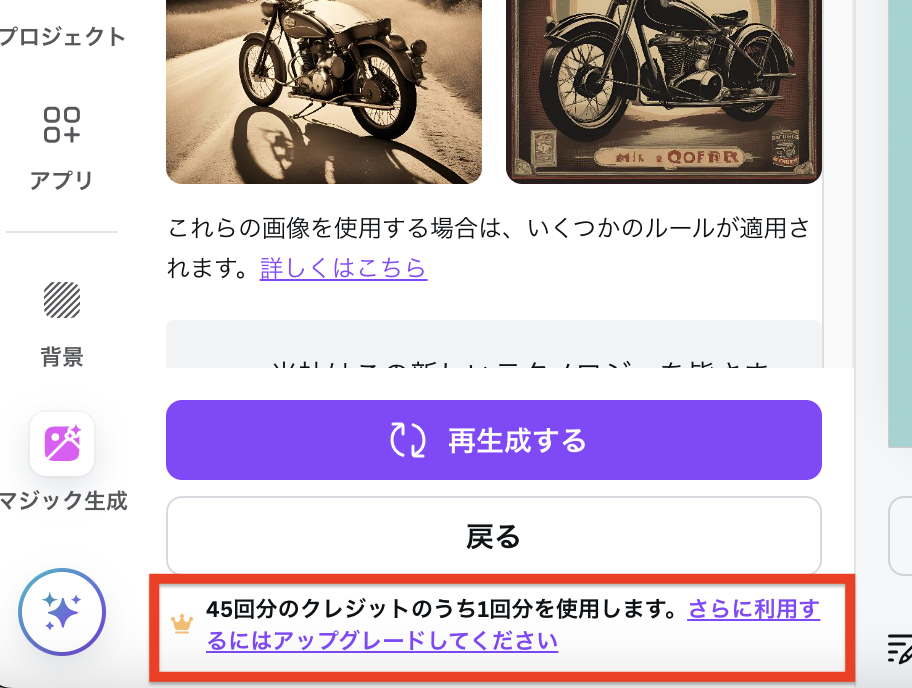
まとめ
いかがでしたでしょうか?
無料は制限があるとはいえ、かなりの数を試すことができそうですよね!
最近生成AIという言葉よく耳にしますが、ここまで頭に思い浮かんだ単語だけで画像を綺麗に生成してくれると時代のすごさを感じます・・・
ぜひ気に入った方はグレードアップしてみてくださいね!








